winx64Oracle12c安装步骤
- 格式:docx
- 大小:1.06 MB
- 文档页数:10
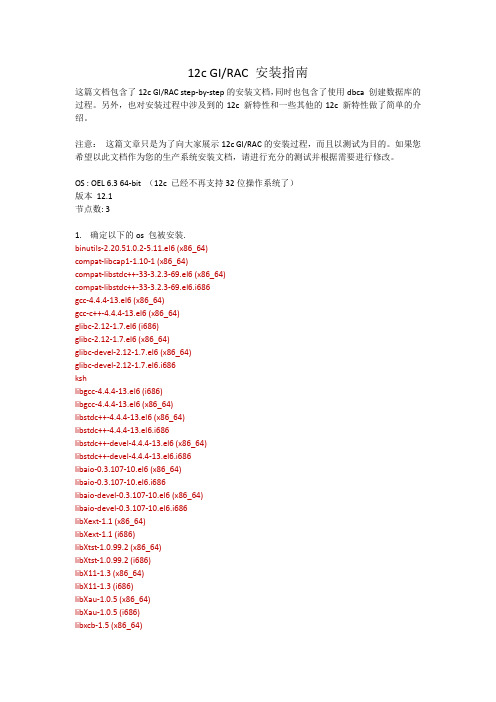
12c GI/RAC 安装指南这篇文档包含了12c GI/RAC step-by-step的安装文档,同时也包含了使用dbca 创建数据库的过程。
另外,也对安装过程中涉及到的12c 新特性和一些其他的12c 新特性做了简单的介绍。
注意:这篇文章只是为了向大家展示12c GI/RAC的安装过程,而且以测试为目的。
如果您希望以此文档作为您的生产系统安装文档,请进行充分的测试并根据需要进行修改。
OS : OEL 6.3 64-bit (12c 已经不再支持32位操作系统了)版本12.1节点数: 31.确定以下的os 包被安装.binutils-2.20.51.0.2-5.11.el6 (x86_64)compat-libcap1-1.10-1 (x86_64)compat-libstdc++-33-3.2.3-69.el6 (x86_64)compat-libstdc++-33-3.2.3-69.el6.i686gcc-4.4.4-13.el6 (x86_64)gcc-c++-4.4.4-13.el6 (x86_64)glibc-2.12-1.7.el6 (i686)glibc-2.12-1.7.el6 (x86_64)glibc-devel-2.12-1.7.el6 (x86_64)glibc-devel-2.12-1.7.el6.i686kshlibgcc-4.4.4-13.el6 (i686)libgcc-4.4.4-13.el6 (x86_64)libstdc++-4.4.4-13.el6 (x86_64)libstdc++-4.4.4-13.el6.i686libstdc++-devel-4.4.4-13.el6 (x86_64)libstdc++-devel-4.4.4-13.el6.i686libaio-0.3.107-10.el6 (x86_64)libaio-0.3.107-10.el6.i686libaio-devel-0.3.107-10.el6 (x86_64)libaio-devel-0.3.107-10.el6.i686libXext-1.1 (x86_64)libXext-1.1 (i686)libXtst-1.0.99.2 (x86_64)libXtst-1.0.99.2 (i686)libX11-1.3 (x86_64)libX11-1.3 (i686)libXau-1.0.5 (x86_64)libXau-1.0.5 (i686)libxcb-1.5 (x86_64)libxcb-1.5 (i686)libXi-1.3 (x86_64)libXi-1.3 (i686)make-3.81-19.el6sysstat-9.0.4-11.el6 (x86_64)注意: 以上的包是有依赖关系的,请不要按照上面列出的包的顺序安装。

Oracle12c安装和配置1.1配置内核参数添加如下行:fs.file-max = 6815744kernel.sem = 250 32000 100 128kernel.shmmni = 4096kernel.shmall = 1073741824kernel.shmmax = 4398046511104kernel.panic_on_oops = 1net.core.rmem_default = 262144net.core.rmem_max = 4194304net.core.wmem_default = 262144net.core.wmem_max = 1048576net.ipv4.conf.all.rp_filter = 2net.ipv4.conf.default.rp_filter = 2fs.aio-max-nr = 1048576net.ipv4.ip_local_port_range = 9000 65500 运行sysctl -p命令更改当前内核参数1.2限制oracle用户资源使用vi /etc/security/limits.conf添加如下行:oracle soft nofile 1024oracle hard nofile 65536 oracle soft nproc 16384 oracle hard nproc 16384 oracle soft stack 10240 oracle hard stack 32768 oracle hard memlock 134217728 oracle soft memlock 1342177281.3安装依赖软件包yum install binutils -yyum install compat-libcap1 -yyum install compat-libstdc++-33 -yyum install compat-libstdc++-33.i686 -y yum install glibc -yyum install glibc.i686 -yyum install glibc-devel -yyum install glibc-devel.i686 -yyum install ksh -yyum install libaio -yyum install libaio.i686 -yyum install libaio-devel -yyum install libaio-devel.i686 -yyum install libX11 -yyum install libX11.i686 -yyum install libXau -yyum install libXau.i686 -yyum install libXi -yyum install libXi.i686 -yyum install libXtst -yyum install libXtst.i686 -yyum install libgcc -yyum install libgcc.i686 -yyum install libstdc++ -yyum install libstdc++.i686 -yyum install libstdc++-devel -yyum install libstdc++-devel.i686 -y yum install libxcb -yyum install libxcb.i686 -yyum install make -yyum install nfs-utils -yyum install net-tools -yyum install smartmontools -yyum install sysstat -yyum install unixODBC -yyum install unixODBC-devel -y1.4创建新组和新用户groupadd -g 54321 oinstallgroupadd -g 54322 dbagroupadd -g 54323 operuseradd -u 54321 -g oinstall -G dba,oper oracle2附加设置2.1为oracle用户设置密码2.2修改设置SELINUXvi /etc/selinux/config## 将`SELINUX`修改为permissiveSELINUX=permissivesetenforce Permissive2.3确保禁用防火墙systemctl stop firewalldsystemctl disable firewalld2.4创建Oracle安装目录mkdir -p /usr/local/products/oracle12cchown -R oracle:oinstall /usr/localchmod -R 775 /usr/local/2.5配置Oracle环境变量并验证切换到新添加的oracle用户名下,在oracle用户下配置环境变量su oraclevi .bash_profileexport TMP=/tmpexport TMPDIR=$TMPexport ORACLE_HOSTNAME=DEV-ORACLE-12C-164export ORACLE_UNQNAME=orclexport ORACLE_BASE=/usr/local/productsexport ORACLE_HOME=$ORACLE_BASE/oracle12cexport ORACLE_SID=orclexport PATH=/usr/sbin:/usr/local/bin:$PATHexport PATH=$ORACLE_HOME/bin:$PATHexport LD_LIBRARY_PATH=$ORACLE_HOME/lib:/lib:/usr/lib export CLASSPATH=$ORACLE_HOME/jlib:$ORACLE_HOME/rdbms/jlib使配置立即生效source .bash_profileecho $ORACLE_HOME/usr/local/products/oracle12c3 Oracle安装3.1上传解压将下载的linuxx64_12201_database.zip上传到Linux系统/home/oracle目录下解压unzip linuxx64_12201_database.zip如果没有unzip要先安装yum install zip unzip3.2修改响应文件压缩包解压完成后得到名为database的文件夹,其中包含安装文件。

oracle12c操作手册摘要:I.简介- Oracle 12c 简介- 安装Oracle 12c 的准备工作II.安装Oracle 12c- 安装环境要求- 解压缩文件- 运行安装向导- 安装选项- 完成安装III.Oracle 12c 数据库管理- 数据库创建与管理- 表空间管理- 数据表管理- 用户与权限管理IV.Oracle 12c 数据库查询与维护- SQL 查询语言- 数据备份与恢复- 数据库性能优化- 常见问题及解决方案V.总结- Oracle 12c 的优点与不足- 对Oracle 12c 的展望正文:I.简介Oracle 12c 是Oracle 公司于2013 年发布的一款关系型数据库管理系统,它具有高性能、高可靠性、高安全性等特点,被广泛应用于企业级数据库领域。
本文将为您介绍Oracle 12c 的安装与使用方法。
II.安装Oracle 12c在安装Oracle 12c 之前,您需要确保您的系统满足以下条件:- 操作系统:Windows 7 以上版本- 内存:8GB 以上- 硬盘:20GB 以上准备好以上条件后,您可以下载Oracle 12c 安装包,并解压缩到任意目录。
然后双击运行解压缩后的安装向导程序,按照提示进行操作。
在安装过程中,您需要选择安装选项,这里建议选择“桌面类”安装方式,以满足一般用户的需求。
III.Oracle 12c 数据库管理在成功安装Oracle 12c 后,您可以开始创建和管理数据库。
首先,通过SQL*Plus 或其他工具连接到数据库,然后使用CREATE DATABASE 语句创建数据库。
接下来,您可以创建表空间、数据表,并为用户分配权限。
IV.Oracle 12c 数据库查询与维护Oracle 12c 提供了强大的查询与维护功能。
您可以使用SQL 语言对数据库进行查询、插入、更新和删除等操作。
此外,Oracle 12c 还支持数据备份与恢复功能,以保障数据的安全性。
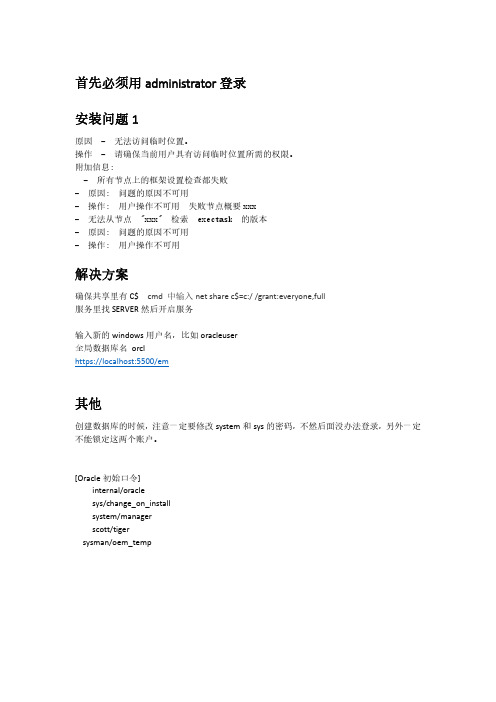
首先必须用administrator登录
安装问题1
原因 - 无法访问临时位置。
操作 - 请确保当前用户具有访问临时位置所需的权限。
附加信息:
- 所有节点上的框架设置检查都失败
- 原因: 问题的原因不可用
- 操作: 用户操作不可用 失败节点概要xxx
- 无法从节点 "xxx" 检索 exectask 的版本
- 原因: 问题的原因不可用
- 操作: 用户操作不可用
解决方案
确保共享里有C$ cmd 中输入net share c$=c:/ /grant:everyone,full
服务里找 SERVER 然后开启服务
输入新的windows用户名,比如oracleuser
全局数据库名 orcl
https://localhost:5500/em
其他
创建数据库的时候,注意一定要修改system和sys的密码,不然后面没办法登录,另外一定不能锁定这两个账户。
[Oracle初始口令]
internal/oracle
sys/change_on_install
system/manager
scott/tiger
sysman/oem_temp。

WindowsSever2012下Oracle12c安装配置⽅法图⽂教程分享Oracle 12c安装配置⽅法图⽂教程,具体内容如下1、我们开启虚拟机2、Windows Sever 2012启动中。
3.看到Windows Sever 2012的桌⾯。
4.我们解压缩两个⽂件,winx64_12c_database_1of2.zip,winx64_12c_database_2of2.zip.也就是oracle的安装⽂件。
5.这个时候我们可以看到服务器启动以后的仪表板。
6.然后我们合并两个解压缩以后⽂件夹的内容,进⾏合并。
可以查看⼤⼩2G多。
7.我们可以看到合并后应该是这样。
8.然后启动setup.exe进⾏安装。
9.然后选择是启动。
10.这个时候命令⾏正在启动中。
11.oracle正在启动中。
12.我们配置安全更新,其实是幌⼦,哥没有银⼦付费,不更新,先装了再说。
13.接下来我们单击下⼀步。
14.我们单击是,继续。
15.我们选择跳过软件更新,我们使⽤my oracle support⾝份证明需要很多银⼦啊,穷⼈买不起。
16.我们创建与配置数据库。
17.然后选择服务器类,安装功能最强⼤的。
18.我们选择单实例数据库安装。
19. 我们选择典型安装。
20.我们选择使⽤windows内置账户。
21.接下来我们单击是。
22.我们如下配置,安装企业版,另外我们基于学习,密码不必太复杂。
23.接下来我们单击是。
跳过⼝令检测。
24.我们检测下环境看看是否够装。
25.我们可以看到我们安装的选项全部定制完成。
26.这个时候安装进⾏中。
27.这个时候单击确定。
28.安装成功。
29.我们查看所有的选项,可以看到Oracle的所有组件。
30.在这我们可以看到数据库ORCL。
31.这个时候我们看到所有的本地⾓⾊,ORacle对于权限管理很精细。
32.在这个我们接着启动数据库设置助⼿。
33.我们可以对数据库任意操作。
34.我们还可以配置数据库的⽹络服务。
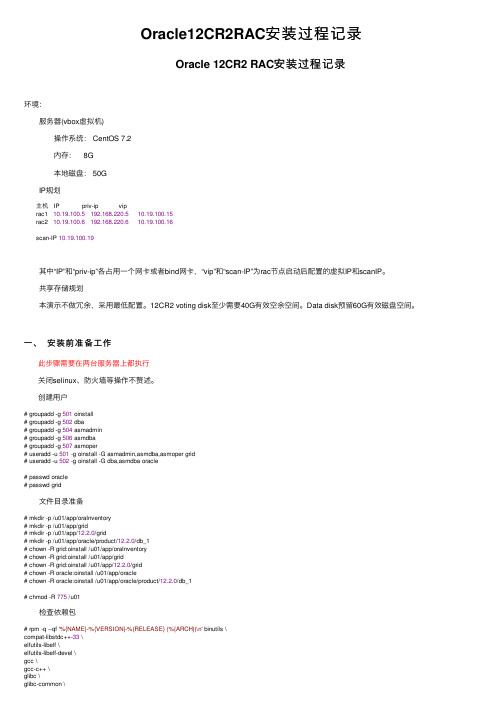
Oracle12CR2RAC安装过程记录Oracle 12CR2 RAC安装过程记录环境: 服务器(vbox虚拟机) 操作系统: CentOS 7.2 内存: 8G 本地磁盘: 50G IP规划 主机 IP priv-ip vip rac1 10.19.100.5192.168.220.510.19.100.15 rac2 10.19.100.6192.168.220.610.19.100.16 scan-IP 10.19.100.19 其中“IP”和“priv-ip”各占⽤⼀个⽹卡或者bind⽹卡,“vip”和“scan-IP”为rac节点启动后配置的虚拟IP和scanIP。
共享存储规划 本演⽰不做冗余,采⽤最低配置。
12CR2 voting disk⾄少需要40G有效空余空间。
Data disk预留60G有效磁盘空间。
⼀、安装前准备⼯作此步骤需要在两台服务器上都执⾏关闭selinux、防⽕墙等操作不赘述。
创建⽤户# groupadd -g 501 oinstall# groupadd -g 502 dba# groupadd -g 504 asmadmin# groupadd -g 506 asmdba# groupadd -g 507 asmoper# useradd -u 501 -g oinstall -G asmadmin,asmdba,asmoper grid# useradd -u 502 -g oinstall -G dba,asmdba oracle# passwd oracle# passwd grid ⽂件⽬录准备# mkdir -p /u01/app/oraInventory# mkdir -p /u01/app/grid# mkdir -p /u01/app/12.2.0/grid# mkdir -p /u01/app/oracle/product/12.2.0/db_1# chown -R grid:oinstall /u01/app/oraInventory# chown -R grid:oinstall /u01/app/grid# chown -R grid:oinstall /u01/app/12.2.0/grid# chown -R oracle:oinstall /u01/app/oracle# chown -R oracle:oinstall /u01/app/oracle/product/12.2.0/db_1# chmod -R 775 /u01 检查依赖包# rpm -q --qf '%{NAME}-%{VERSION}-%{RELEASE} (%{ARCH})\n' binutils \compat-libstdc++-33 \elfutils-libelf \elfutils-libelf-devel \gcc \gcc-c++ \glibc \glibc-common \glibc-devel \glibc-headers \ksh \libaio \libaio-devel \libgcc \libstdc++ \libstdc++-devel \libXext \libXtst \libX11 \libXau \libxcb \libXi \make \sysstat \compat-libcap1 \unixODBC \unixODBC-devel根据输出结果补全缺失的依赖包。
Win8 x64位下完美安装winx64_oracle_12c_database作者:jmq 1、准备1.1、下载oracle 12c R2 for Windows的版本下载地址:其中包括两个压缩包:winx64_12c_database_1of2.zip,winx64_12c_database_2of2.zip 1.2、解压oracle 12c R2 for Windows的版本将两个压缩包解压到同一个目录下,即“database”,然后单击解压目录下的“setup.exe”文件:2、安装过程2.1、双击”s etup.exe”,软件会加载并初步校验系统是否可以达到了数据库安装的最低配置,如果达到要求,就会直接加载程序并进行下一步的安装;2.2、在出现的“配置安全更新”窗口中,取消“我希望通过My Oracle Support接受安全更新”,单击“下一步”:2.3、安装时请连接网络,当然这里选择跳过更新就可以了,点击“下一步”:2.4、在“安装选项”窗口中,选择“创建和配置数据库”,单击“下一步”:2.5、根据介绍选择”桌面类”还是”服务器类” ,选择”服务器类”可以进行高级的配置,我这里选择”桌面类”,单击”下一步“:2.6、这步是其他版本没有的,这个的作用就可以更安全的管理orcl,主要是防止登录win系统勿删了oracle 文件,这里选择第二个”创建新windows用户“,输入用户名和口令,专门管理oracle文件的,单击”下一步“:注意:如果选择第一个或则第三个,就会出现这样的情况,导致不能往下进行了:2.7、在“典型安装”窗口中,选择Oracle的基目录,选择“企业版”和“默认值”并输入统一的密码为:Oracle12c,单击“下一步”:注意:Oracle为了安全起见,要求密码强度比较高,你输入的密码Oracle认为不能复制,我试过了,即使简单的数字字母组合Oracle也认为是不符合).Oracle建议的标准密码组合为:小写字母+数字+大写字母,这回就合格了,当然字符长度还必须保持着Oracle 12c数据库要求的范围之内。
部署Oracle12c企业版数据库(安装及使⽤)在计算机信息安全领域中,数据库系统⽆疑有着举⾜轻重的地位。
⽐如:SQL Server、MySQL、DB2、Oracle等,都是⽐较知名的数据库管理软件,由于Oracle数据库的安全性,所以在⼀些⽐较重要的场合被普遍使⽤,⽐如:电信、银⾏、政府部门等。
本次博⽂以Oracle 12c数据库的64位企业版为例,学习如何在Centos 操作系统中的安装和基本配置,包括安装的准备等。
博⽂⼤纲:⼀、安装Oracle 12c⼆、创建Oracle 12c数据库三、Oracle 12c数据库的启动与关闭四、将Oracle数据库设置为开机⾃启动⼀、安装Oracle 12c1.安装CentOS 7操作系统的注意事项由于本次安装Oracle 12c软件是在CentOS 7系统上实现的,那么⾸次安装CentOS 7操作系统有⼏点要求:防⽕墙的配置选项设置为禁⽤;SELinux设置为禁⽤;默认安装设置为软件开发;内核选择3.10.0-862.el7.x86_64及以上版本;2.前置条件的准备Oracle数据库是⼀个相对庞⼤的应⽤软件,对服务器的系统类型、内存和交换分区、硬盘空阿⾦、内核参数、软件环境、⽤户环境等都有相应的要求。
只要满⾜了这些必备的条件,才能确保Oracle 12c 安装成功并稳定运⾏。
(1)系统及配置要求Oracle 12c明确⽀持的Linux操作系统包括Oracle Linux 7、Oracle Linux 6、Oracle Linux 5、Red Hat Enterprise Linux 7、Red Hat Enterprise Linux 6、Red Hat Enterprise Linux 5等,因为Red Hat Enterprise 和CentOS属于同步并⾏的操作系统,所以Oracle 12 c同样⽀持CentOS 7、CentOS 6、CentOS 5操作系统。
运维资料(最后修改时间:2018-10)目录Linux 安装Oracle12C (3)1.1安装前准备 (3)1.1.1下载Oracle Database 12cRelease 1安装介质 (3)1.1.2检查硬件要求 (3)1.1.2.1Check CPU (3)1.1.2.2检查磁盘 (3)1.1.3关闭防火墙 (4)1.1.4检查软件要求 (4)1.1.4.1操作系统版本检测 (4)1.1.5系统配置准备 (6)1.1.5.1创建Oracle用户和用户组 (6)1.1.5.2创建安装目录 (6)1.1.5.3修改系统内核参数 (7)1.1.5.4设置用户限制 (7)1.1.5.5配置环境变量 (8)1.1.6解压安装文件 (9)1.2安装过程 (9)1.2.1安装数据库软件 (9)1.2.2创建数据库 (18)1.2.3创建监听器 (26)1.2.4启动及停止数据库 (35)1.2.4.1启动 (35)1.2.4.1.1 .......................................................................................................................................... 启动数据库351.2.4.1.2 ........................................................................................................................................................ 启动351.2.4.2关闭数据库 (35)1.2.4.2.1 ........................................................................................................................................................ 关闭351.2.4.2.2 .......................................................................................................................................... 启动数据库35Linux 安装Oracle12C1.1安装前准备1.1.1下载Oracle Database 12cRelease 1安装介质官方的下载地址:/technetwork/database/enterprise-edition/downloads/index.html将下载好的linuxamd64_12102_database_1of2.zip和linuxamd64_12102_database_2of2.zip文件上传到服务器/opt下1.1.2检查硬件要求1.1.2.1C heck CPUgrep "model name" /proc/cpuinfocat /proc/cpuinfo | grep "processor" | wc -lcat /proc/cpuinfo | grep "physical id" | sort | uniq | wc -l1.1.2.2检查磁盘free -gOracle 12c 对系统内存的最低要求为1G,推荐2G或更大的内存Oracle 12c 企业版的需要6.4G大小的磁盘空间,标准版需要6.1G大小的磁盘空间。
Win8 x64位下完美安装winx64_oracle_12c_database
作者:jmq
1、准备
1.1、下载oracle 12c R2 for Windows的版本
下载地址:/technetwork/database/enterprise-edition/downloads/index.html 其中包括两个压缩包:winx64_12c_database_1of2.zip,winx64_12c_database_2of2.zip
1.2、解压oracle 12c R2 for Windows的版本
将两个压缩包解压到同一个目录下,即“database”,然后单击解压目录下的“setup.exe”文件:
2、安装过程
2.1、双击”s etup.exe”,软件会加载并初步校验系统是否可以达到了数据库安装的最低配置,如果达到要求,就会直接加载程序并进行下一步的安装;
2.2、在出现的“配置安全更新”窗口中,取消“我希望通过My Oracle Support接受安全更新”,单击“下一步”:
2.3、安装时请连接网络,当然这里选择跳过更新就可以了,点击“下一步”:
2.4、在“安装选项”窗口中,选择“创建和配置数据库”,单击“下一步”:
2.5、根据介绍选择”桌面类”还是”服务器类” ,选择”服务器类”可以进行高级的配置,我这里选择”桌面类”,单击”下一步“:
2.6、这步是其他版本没有的,这个的作用就可以更安全的管理orcl,主要是防止登录win系统勿删了oracle 文件,这里选择第二个”创建新windows用户“,输入用户名和口令,专门管理oracle文件的,单击”下一步“:
注意:
如果选择第一个或则第三个,就会出现这样的情况,导致不能往下进行了:
2.7、在“典型安装”窗口中,选择Oracle的基目录,选择“企业版”和“默认值”并输入统一的密码为:Oracle12c,单击“下一步”:
注意:
Oracle为了安全起见,要求密码强度比较高,你输入的密码Oracle认为不能复制,我试过了,即使简单的数字字母组合Oracle也认为是不符合).Oracle建议的标准密码组合为:小写字母+数字+大写字母,这回就合格了,当然字符长度还必须保持着Oracle 12c数据库要求的范围之内。
2.8、在上一步设置好了后,将进行检查,在“执行先决条件检查”窗口中,单击“下一步”:
2.9、在上一步检查没有问题后,会生成安装设置概要信息,可以保持这些设置到本地,方便以后查阅,在这步确认后,单击”安装”,数据库通过这些配置将进行整个的安装过程:
注意:
在安装过程中,最好将杀毒软件,安全卫士什么的都强行关闭,安装成功后重启电脑就可以了.
2.10、在安装过程中,是一个漫长的等待过程,切勿不小心关闭了程序,或者断电,电脑重启,可以看下我本机安装时,安装过程的状态:
2.11、安装到创建数据库实例时,“Database Configuration Assistant”界面,特别的长时间等待,大约半个钟头,需耐心等待:
2.12、数据库实例安装成功后,会弹出口令管理,进入口令管理:
选择“口令管理”,查看并修改以下用户:(1)普通管理员:SYSTEM(密码:Manager123)(2)超级管理员:SYS(密码:Change_on_install123)修改完成后,单击“确定”。
这里的口令也是需要符合oracle 口令规范的,参考前面设置数据库实例口令设置方式。
2.13、安装完成,会出现如下界面,单击“关闭”即可。
3、服务设置
Oracle完成安装后,会在系统中进行服务的注册,在注册的这些服务中有以下两个服务必须启动,否则Oracle将无法正常使用:
(1)OracleOraDB12Home1TNSListener:表示监听服务,如果客户端要想连接到数据库,此服务必须打开。
在程序开发中该服务也要起作用。
(2)OracleServiceORCL:表示数据库的主服务,命名规则:OracleService数据库名称。
此服务必须打开,否则Oracle根本无法使用。
4、体验
安装完成后,访问https://localhost:5500/em,可以查看数据库运行状态,进行新建表空间和用户配置。
Oracle自带的数据库访问工具:。